在我们的日常工作当中可能会遇到word中要用到选中多个图片的功能,这个功能并没有出现在常用工具栏中,那么就需要我们调用出来!今天小编跟大家分享的是如何快利用word中的选择多个对象来选择图片进行批量编辑!
第一步:调用“选择多个对象”
点击文件——选项——自定义功能区——新建组(随便输入一个名字即可)——点击所有命令——向下找到“选择多个对象” ——添加到组内确定即可,这时候返回主界面就可以看到开始选项卡下的“选择多个对象了”,当然你可以将它添加到快速访问工具栏中,就可以自定义快捷键了!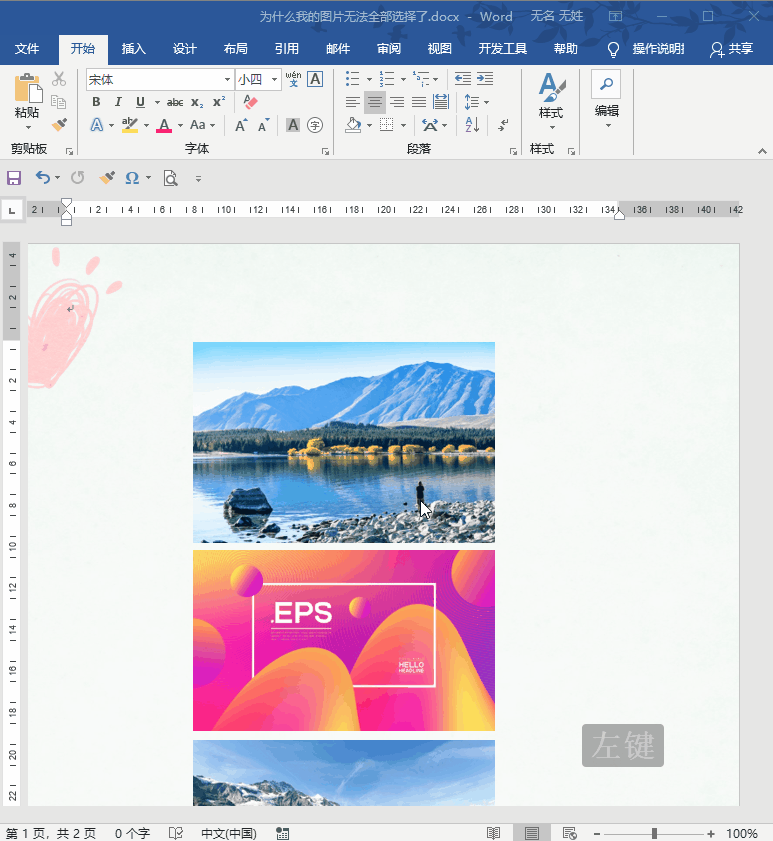
第二步:查看word文档保存类型
同样点击开始——选项——保存——将文件类型更改为doc格式即可——按住F12键另存为doc文件的格式,那么在更改之后文档的标题上既可以查看保存类型了!
第三步:更改图片插入类型
【word中图片怎么不能批量选择了-word中图片怎么不能批量选择了文字】点击开始——选项——高级——找到剪切粘贴选项——将图片插入类型更改为除了“嵌入型”中的任意一个都行——现在在重新插入多个图片后右键设置图片格式都可以了 。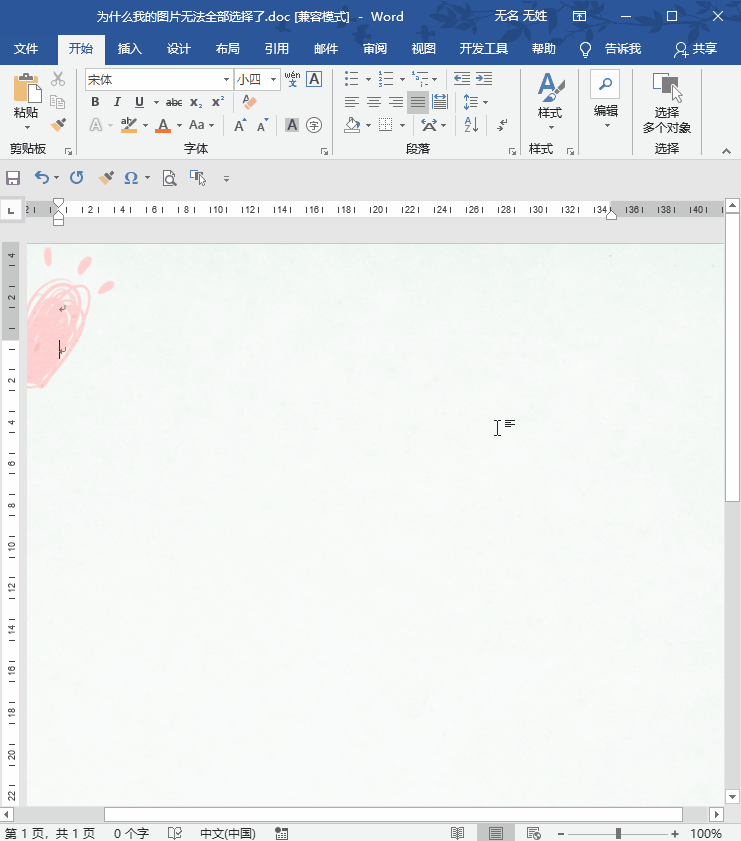
当你选择多个图片后就可以批量修改图片大小、对齐方式、图片的环绕方式都是很方便的了!比如需要批量修个大小的时候:点击选择多个对象——右键设置格式——更改相对值宽度/高度——取消锁定纵横比——格式——纵向分布即可

好啦今天的分享就到这里了,希望这个小技巧可以帮到正在困惑的你!更多简单实用的小技巧欢迎关注我的头条动态,我们一起共同学习长知识 。
